Aggiornato il 07/03/2025 • Archiviato in: Recupera e ripara le foto • Soluzioni comprovate
Con la pandemia e la quarantena, alcuni dei ricordi migliori vengono cancellati poiché conservarli può mettere a dura prova la nostra salute mentale. Non credi?
Se sei interessato a come eliminare le foto da iCloud, resta con noi mentre ti guidiamo attraverso diverse soluzioni per eliminare le foto su iPhone, sito web iCloud e Mac. Inoltre, ci sono due soluzioni per recuperare le foto cancellate da iCloud.
Iniziamo!
Questa sezione ti aiuta a rispondere a una domanda estensiva, come rimuovere le foto da iCloud su iPhone o iPad. Cominciamo con una soluzione semplice:
In questa soluzione, l'utente iPhone può scegliere le foto che desidera rimuovere. Segui esattamente i passaggi indicati di seguito in modo da poter liberare spazio di archiviazione.
1. Innanzitutto, dovresti aprire "Foto".
2. Trova l'immagine che desideri eliminare. Tienilo più a lungo. Viene visualizzata una barra pop-up in cui cliccare su "Elimina".
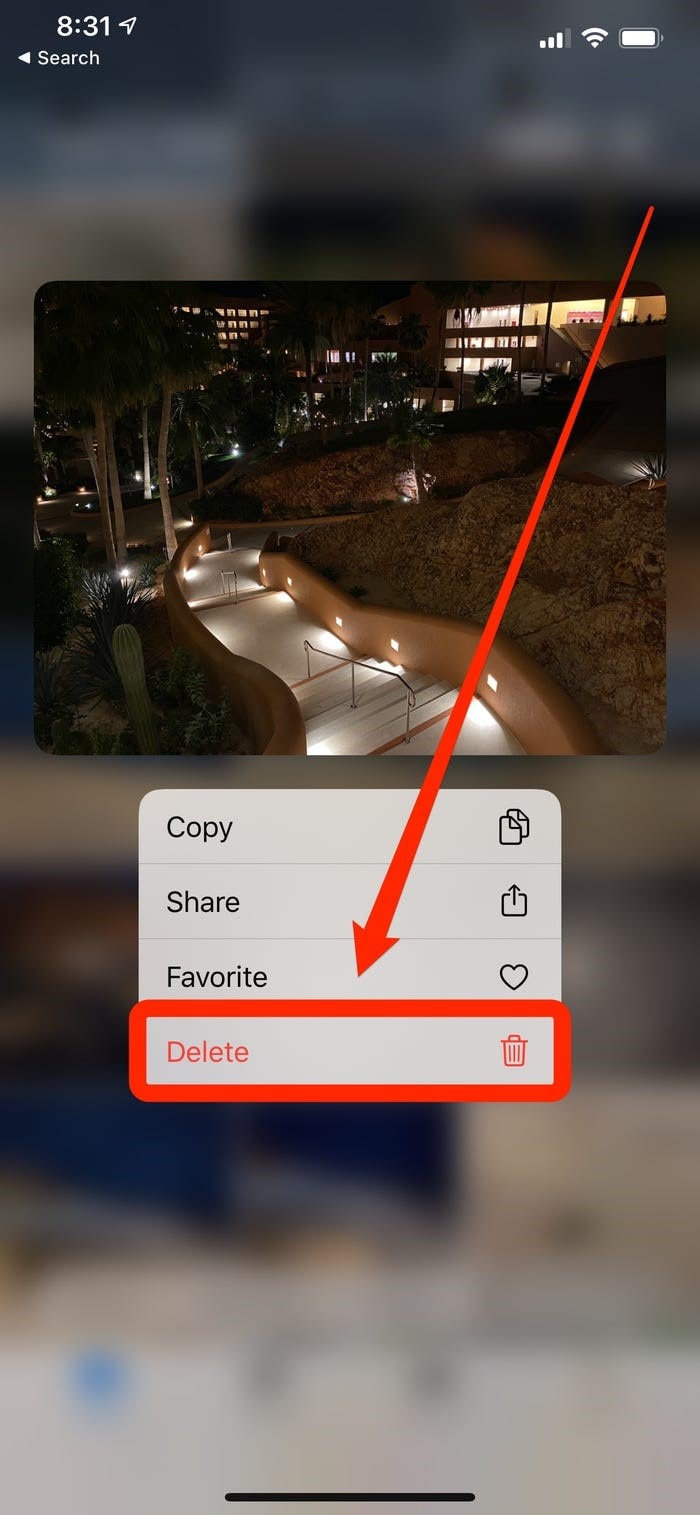
3. Tuttavia, se desideri eliminare più foto, trova l'opzione "Seleziona" situata nell'angolo destro dello schermo. Successivamente, scegli le immagini da eliminare.
4. Scopri il cestino. Toccandolo eliminerai le foto dall'iPhone o dall'iPad.
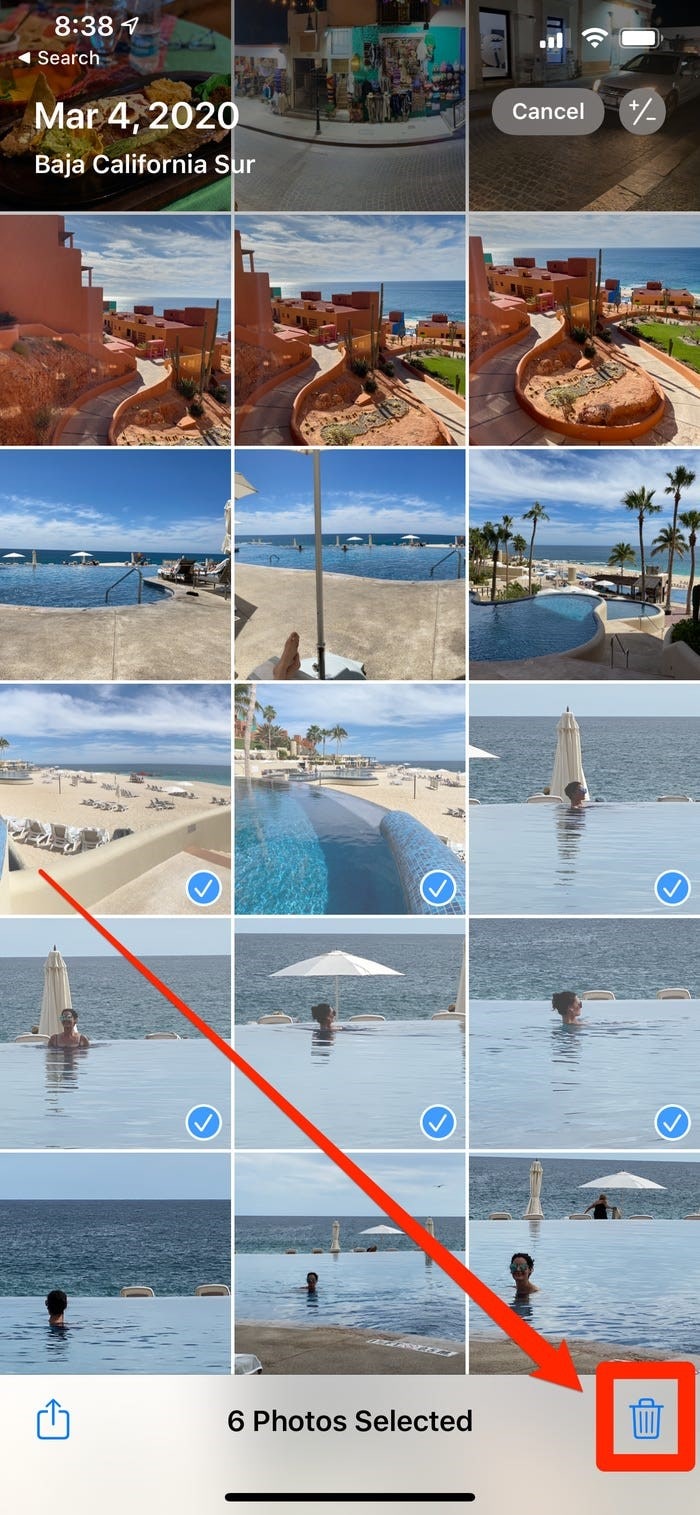
Questo processo eliminerà le foto dal sito web iCloud e da altri dispositivi.
Per questa parte dell'articolo, risponderemo come eliminare tutte le foto dal sito web iCloud senza eliminarle dall'iPhone. Pertanto, resta con noi e segui le linee guida in modo efficace per avere risultati favorevoli.
Puoi disattivare la sincronizzazione di iCloud dall'iPhone.
Abbiamo ritagliato per te passaggi specifici che ti permetteranno di salvare le immagini sul tuo iPhone. È essenziale tenere presente che la sincronizzazione con iCloud è disattivata.
1. Apri "Impostazioni" dal tuo iPhone.2.
Clicca su "Foto".
3. Disattiva la sincronizzazione toccando l'interruttore che dice "Foto iCloud".
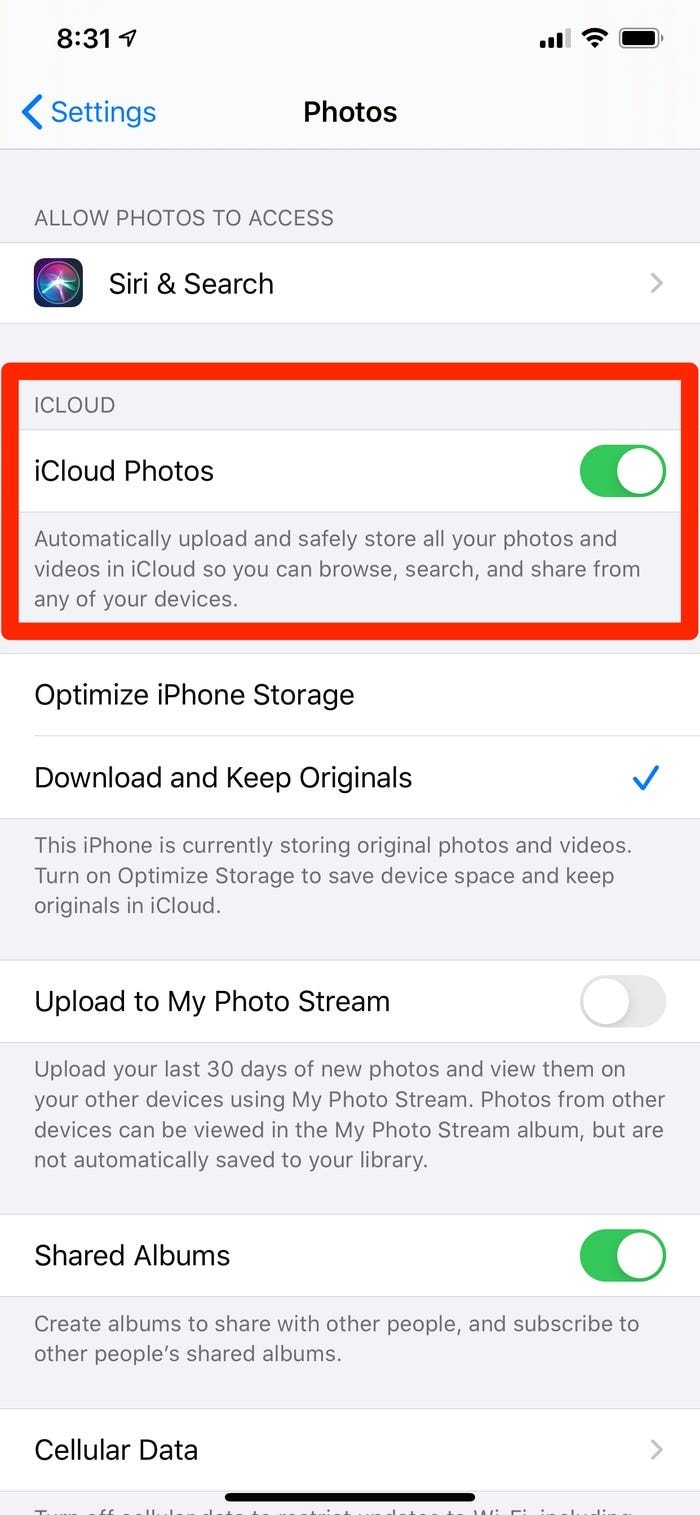
4. Ora apri il tuo sito web iCloud iCloud.com.
5. Accedi con il tuo ID Apple e digita la tua password.
6. Dalle tue "Foto", seleziona le immagini che desideri eliminare. Se ce n'è una piccola parte, usa il tasto CTRL tenendolo premuto, quindi seleziona le immagini. Tuttavia, puoi usare CTRL+A se desideri rimuovere tutte le raccolte.
7. Tocca il cestino che si trova nell'angolo in alto a destra dello schermo.
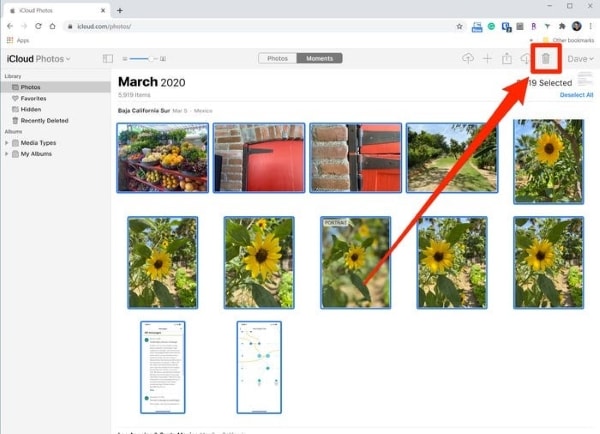
Quando lo spazio di archiviazione del dispositivo è in difficoltà, l'utente spesso si chiede, come faccio a eliminare le foto da iCloud? Non preoccuparti più perché abbiamo pianificato una soluzione per te. Diamo un'occhiata.
Qui saprai come eliminare più foto su iCloud Mac.
1. Innanzitutto, dovresti aprire le tue "Foto" dal Mac.
2. Nella sezione Libreria, situata sul lato sinistro, clicca su "Foto".
3. Ora, se vuoi eliminare più immagini, tieni premuto il tasto CTRL e selezionale. Ma se vuoi eliminare tutte le raccolte, tieni premuti contemporaneamente il pulsante CTRL+A.4.
Ora tocca il pulsante "Elimina" sulla tastiera, che si trova nell'angolo in alto a destra.
Molto spesso, incontriamo problemi di perdita di dati nella nostra vita quotidiana. Se abbiamo perso dati da iCloud, ci chiediamo come recuperare le foto cancellate da iCloud? Abbiamo due soluzioni per la tua assistenza che ti aiuteranno a recuperare le foto cancellate e a renderti la vita facile e facile.
Una volta che vuoi recuperare le foto cancellate da iCloud su Mac, hai ragione. Segui il nostro esempio e non rimarrai angosciato.
1. Prima di tutto, dovresti andare su iCloud.com.
2. Da lì, accedi al tuo ID Apple e inserisci lì la tua password.
3. Successivamente, clicca su "Foto".
4. Dalla schermata che appare, tocca "Album", che si trova nella parte superiore della pagina.
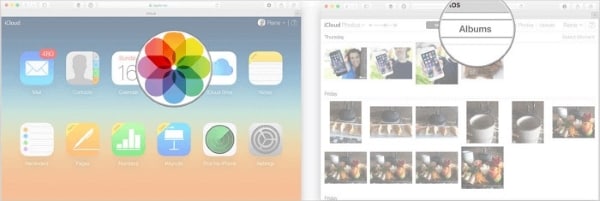
5. La tua prima selezione dovrebbe essere su "Album eliminati di recente" perché vogliamo recuperare i dati persi.
6. Da lì, seleziona tutti i dati che desideri recuperare. Puoi tenere premuto CTRL+A per l'intera raccolta. Se hai intenzione di recuperare alcune delle foto, usa il tasto comando e seleziona i file di destinazione.
Un'altra soluzione praticabile per recuperare le foto cancellate da iCloud su Mac è a tua disposizione. Devi avviare Wondershare Recoverit Photo Recovery Software per recuperare tutti i dati persi. Iniziamo con i passaggi!
Passaggio 1: selezione della posizione
Quando avvii questo software magico, devi selezionare la posizione in cui hai perso i dati in primo luogo. Quindi, dopo aver impostato la cartella, tocca il pulsante "Start".

Passaggio 2: scansione della posizione
Dopo aver fornito al software la posizione desiderata, attendere il processo di scansione. In questa fase, il software cerca i dati nella posizione target.
Passaggio 3: recupero e anteprima dei dati recuperati
In questo passaggio, il software porta tutti i dati da recuperare. Devi selezionare i file e quindi toccare l'opzione "Recupera".

Dopo qualche tempo, i dati vengono recuperati e vengono visualizzati sullo schermo. Puoi visualizzarlo in anteprima e quindi salvarlo in un luogo sicuro in seguito.
Questo articolo ha assicurato che il pubblico avesse una conoscenza di base completa di diverse soluzioni per eliminare le foto da iCloud su iPhone, Mac e il sito web iCloud. Inoltre, gli utenti recupereranno anche le loro foto cancellate da iCloud, che è una situazione vantaggiosa per tutti. Dovresti seguire le linee guida con precisione per avere risultati fruttuosi.
L'eliminazione di foto da iCloud verrà eliminata da iPhone?
Posso eliminare le foto da iCloud ma non da iPhone?
Le foto eliminate in modo permanente sono ancora in iCloud?
È possibile recuperare video eliminati definitivamente da iPhone?
